win7如何设置不休眠 win7关闭休眠功能的方法
更新时间:2022-12-02 09:48:00作者:qin
电脑win7系统是比较经典的一个windows操作系统,用户也是非常多的。但有时用户长时间没有操作,电脑就会自动休眠,有些用户想让屏幕保持长时间打开的状态,但是不知道如何关闭win7休眠功能。小编在自己的电脑上尝试后,终于找到了win7设置屏幕不休眠的方法,下面就是具体步骤,来看看吧。
下载推荐:win7极限精简版
具体方法如下
1.打开控制面板
点击开始,找到控制面板并打开。
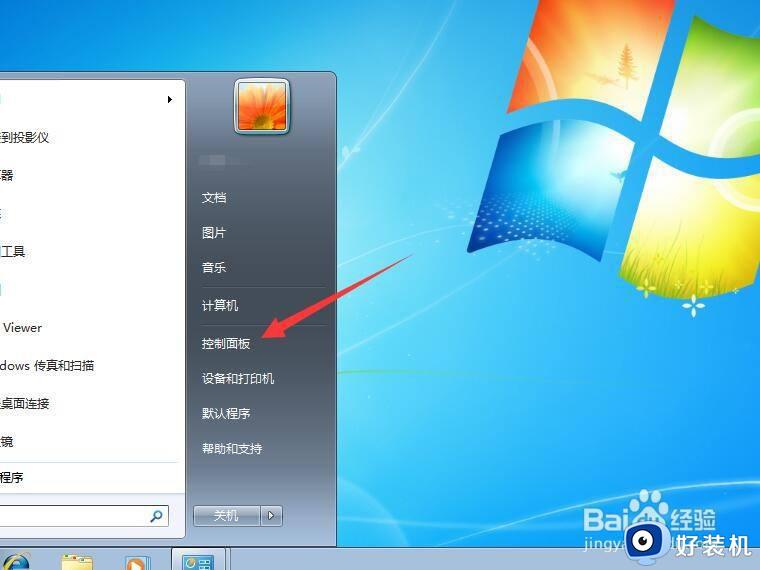
2.打开电源选项
找到电源选项,点击打开。
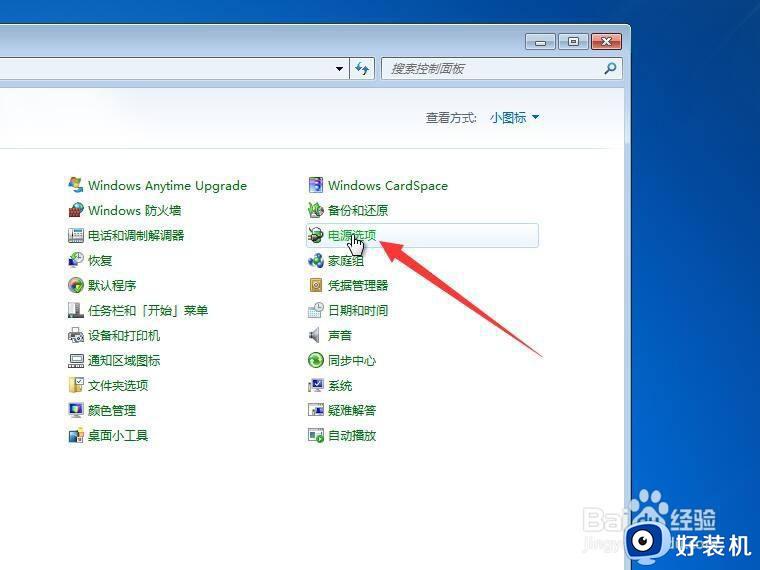
3.更改设置
点击右侧的更改计划设置。
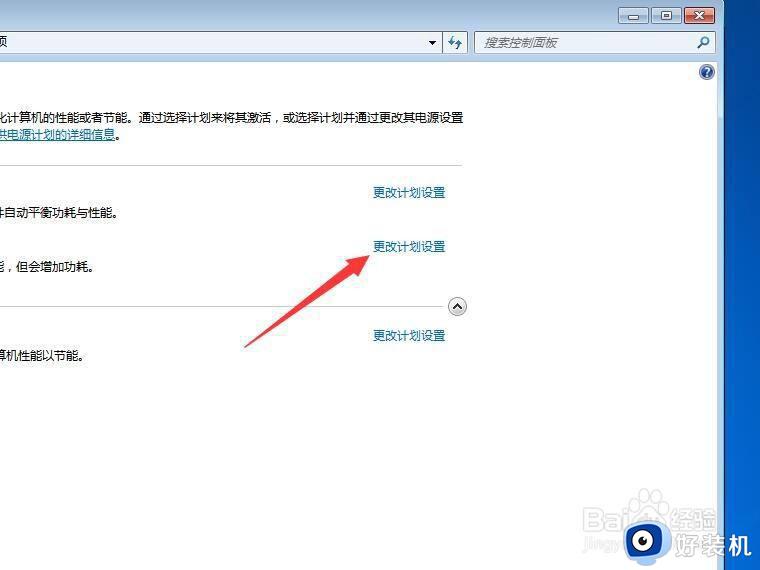
4.设置从不关闭
找到关闭显示器,将其设置为从不。
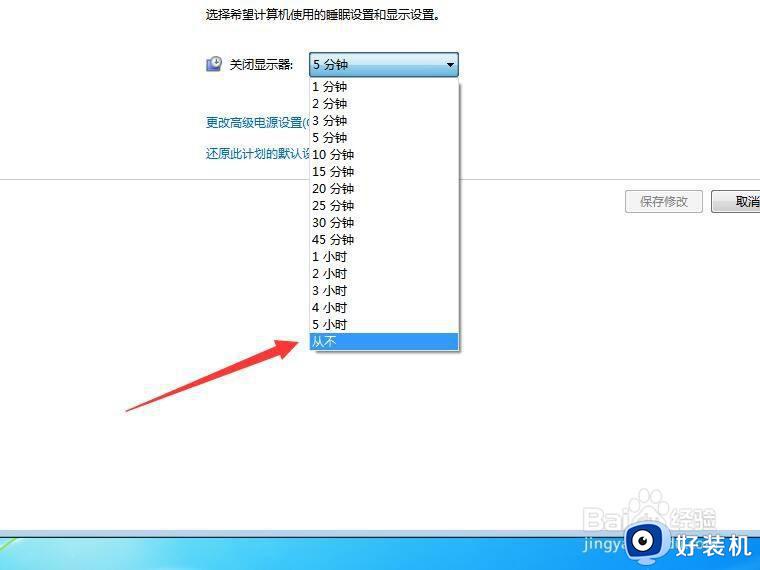
5.打开高级电源设置
找到高级电源设置,点击打开。
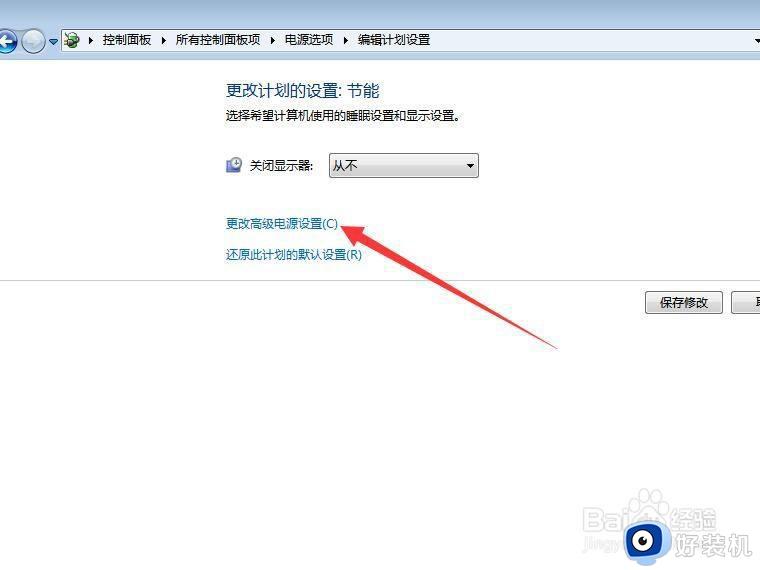
6.点击睡眠
找到睡眠选项,点击打开。
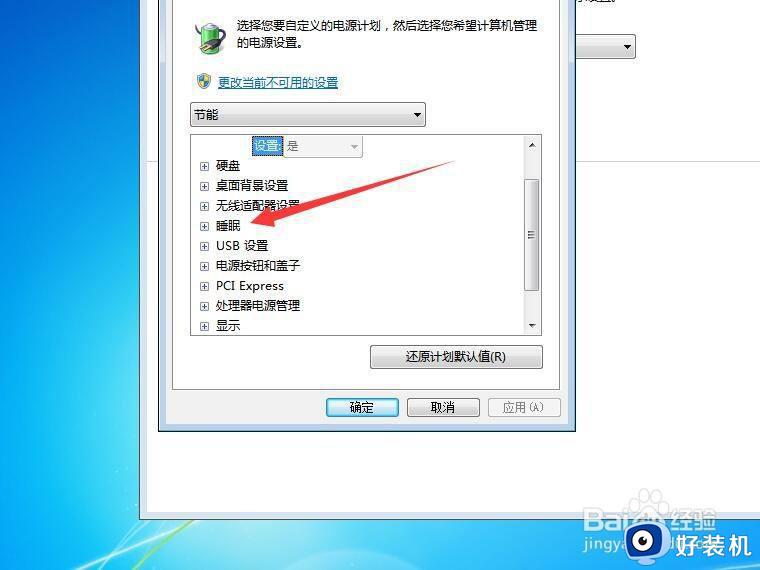
7.设置从不
找到在此时间后休眠,设置为从不即可。
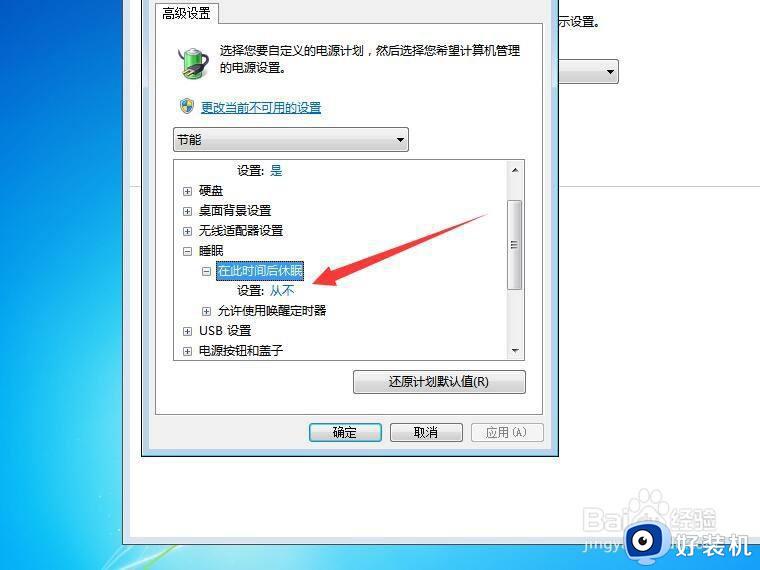
上文就是给大家总结的关于win7关闭休眠功能的方法的全部内容了,平时大家在遇到这种情况的时候,就按照上述的方法进行操作就好了哦。
win7如何设置不休眠 win7关闭休眠功能的方法相关教程
- win7如何取消休眠模式 win7系统怎么取消休眠功能
- win7如何关闭休眠模式 win7系统怎么关闭休眠功能
- win7系统怎么关闭屏幕休眠 win7系统如何关闭屏幕休眠程序
- 怎么设置win7不休眠 win7系统如何设置电脑不休眠
- win7关闭休眠模式的方法 win7如何关闭休眠模式
- win7关掉休眠后还是会休眠解决方法
- win7休眠不断网如何设置 win7系统设置休眠不断网的图文教程
- win7设置屏幕休眠时间的方法 win7如何设置屏幕休眠时间
- win7如何彻底关掉自动休眠 win7系统怎么取消自动休眠
- win7怎么不让电脑休眠 win7设置电脑不休眠的步骤
- win7访问win10共享文件没有权限怎么回事 win7访问不了win10的共享文件夹无权限如何处理
- win7发现不了局域网内打印机怎么办 win7搜索不到局域网打印机如何解决
- win7访问win10打印机出现禁用当前帐号如何处理
- win7发送到桌面不见了怎么回事 win7右键没有发送到桌面快捷方式如何解决
- win7电脑怎么用安全模式恢复出厂设置 win7安全模式下恢复出厂设置的方法
- win7电脑怎么用数据线连接手机网络 win7电脑数据线连接手机上网如何操作
win7教程推荐
- 1 win7每次重启都自动还原怎么办 win7电脑每次开机都自动还原解决方法
- 2 win7重置网络的步骤 win7怎么重置电脑网络
- 3 win7没有1920x1080分辨率怎么添加 win7屏幕分辨率没有1920x1080处理方法
- 4 win7无法验证此设备所需的驱动程序的数字签名处理方法
- 5 win7设置自动开机脚本教程 win7电脑怎么设置每天自动开机脚本
- 6 win7系统设置存储在哪里 win7系统怎么设置存储路径
- 7 win7系统迁移到固态硬盘后无法启动怎么解决
- 8 win7电脑共享打印机后不能打印怎么回事 win7打印机已共享但无法打印如何解决
- 9 win7系统摄像头无法捕捉画面怎么办 win7摄像头停止捕捉画面解决方法
- 10 win7电脑的打印机删除了还是在怎么回事 win7系统删除打印机后刷新又出现如何解决
